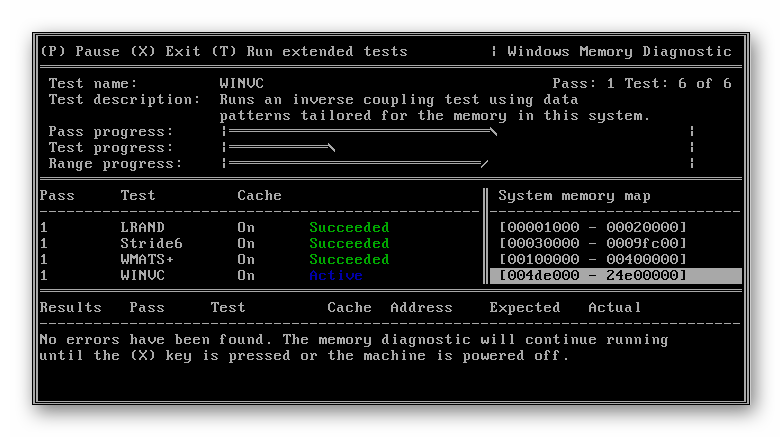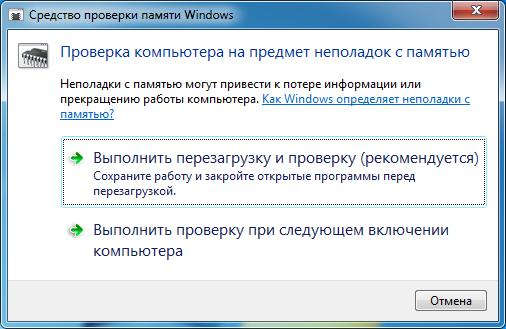как узнать рабочая оперативная память или нет
Как проверить оперативную память на работоспособность
Если у вас начали часто появляться синие экраны смерти на компьютере, запишите номер ошибки и посмотрите в интернете причины ее появления. Может быть, что неполадки вызваны сбоями работы какого-либо из компонентов (зачастую это жесткий диск или оперативная память). В сегодняшней статье мы рассмотрим то, как проверить на работоспособность RAM.
Признаки сбоев памяти
Существует несколько признаков, по которым можно определить, что причиной различных неполадок служит именно неисправность оперативной памяти:
К слову, если вы наблюдаете какой-либо из указанных выше симптомов, то это еще не значит, что проблема именно с RAM компьютера. Но проверить все же стоит.
Способы проверки ОЗУ
Существует несколько доступных каждому пользователю способов проверить оперативную память как с использованием дополнительного программного обеспечения, так и прибегая исключительно к инструментам Windows. В данной статье мы рассмотрим несколько методов, которые могут вам пригодиться.
Способ 1: Windows Memory Diagnostic Utility
Одна из наиболее популярных утилит для проверки RAM — Windows Memory Diagnostic Utility. Данный продукт создан компанией Майкрософт для расширенного тестирования памяти компьютера на предмет наличия неполадок. Чтобы использовать софт, необходимо создать загрузочный носитель (флешку или диск). Как это сделать, можно узнать в следующей статье:
Затем вам останется подключить накопитель к компьютеру и в BIOS установить приоритет загрузки с флешки (ниже мы оставим ссылку на урок, как это сделать). Запустится Windows Memory Diagnostic и начнется тестирование RAM. Если во время проверки были выявлены ошибки, вероятно, стоит обратиться в сервисный центр.
Способ 2: MemTest86+
Одна из лучших программ для тестирования оперативной памяти — MemTest86+. Как и с предыдущим ПО, сперва необходимо создать загрузочную флешку с МемТест86+. От вас практически не потребуется никаких действий — просто вставьте носитель в разъем компьютера и через BIOS выберите загрузку с флешки. Начнется тестирование оперативной памяти, результаты которого будут тут же отображены.
Способ 3: Штатные средства системы
Также можно проверить оперативную память без помощи какого-либо дополнительного ПО, ведь в Windows для этого есть специальный инструмент.
Мы рассмотрели три способа, которые позволяют пользователю определить, действительно ли ошибки во время работы компьютера вызваны неисправностями оперативной памяти. Если во время тестирования RAM одним из указанных выше способов были выявлены ошибки, то рекомендуем обратиться к специалистам и в последующем заменить модуль.
Помимо этой статьи, на сайте еще 12226 инструкций.
Добавьте сайт Lumpics.ru в закладки (CTRL+D) и мы точно еще пригодимся вам.
Отблагодарите автора, поделитесь статьей в социальных сетях.
Как проверить работоспособность оперативной памяти на компьютере или ноутбуке
Привет. В моей практике встречались случаи, когда неполадки компьютера были из-за оперативной памяти. Клиенты звонят с такой проблемой: выбивает синий экран, через раз загружается система. Пытаешься переустановить Windows — выходят ошибки.
В этой статье я расскажу, как проверить оперативную память на компьютере на работоспособность и выявить неисправный модуль.
Симптомы неисправности оперативной памяти
На неисправность оперативной памяти (RAM) указывают следующие признаки:
Если периодически выскакивает синий экран во время работы или при загрузке системы, то это повод проверить оперативку на ошибки.
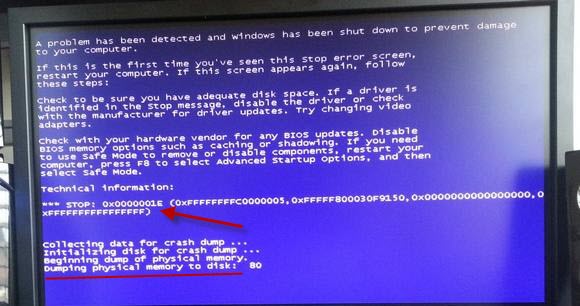
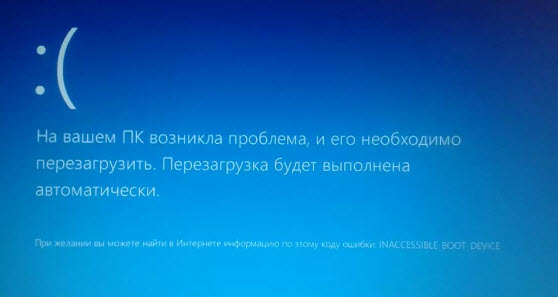
У меня был случай, при установке Windows 7 на ноутбуке выходила ошибка 0х80070570. После проверки оперативной памяти выяснилось, что причиной была — неисправность одной из планок оперативки.
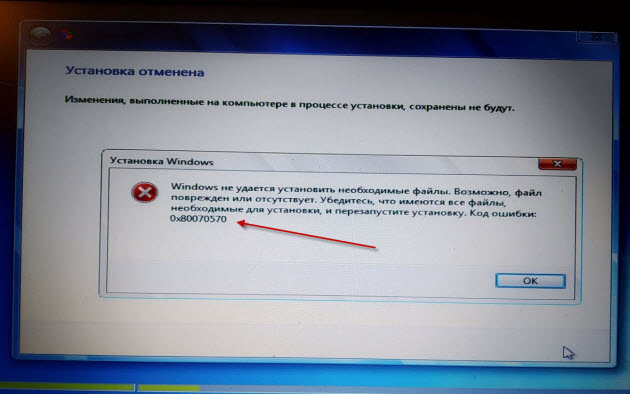
Как я выяснил неисправность оперативной памяти в ноутбуке читайте ниже в статье.
Вступайте в группу ВК — https://vk.com/ruslankomp Помогу решить проблему с вашим ПК или ноутбуком
Проверка оперативной памяти на работоспособность
В этой статье я опишу 4 способа:
Способ 1. Диагностика средствами Windows
Чтобы запустить проверку оперативной памяти, достаточно воспользоваться средствами виндовс.
Для этого заходим в Пуск и в поле поиска вводим: оператив. Выходит список утилит, где выбираем Диагностика проблем оперативной памяти компьютера.
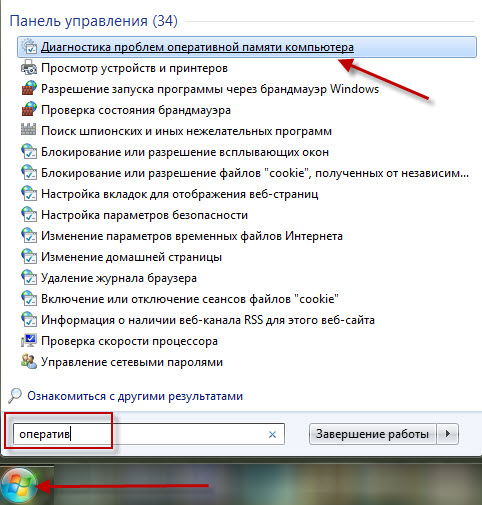
Или ещё вариант. Нажимаете Win+R

Введите в поле: mdsched, нажмите ок.
Откроется средство проверки памяти Windows. Выберите Выполнить перезагрузку и проверку.
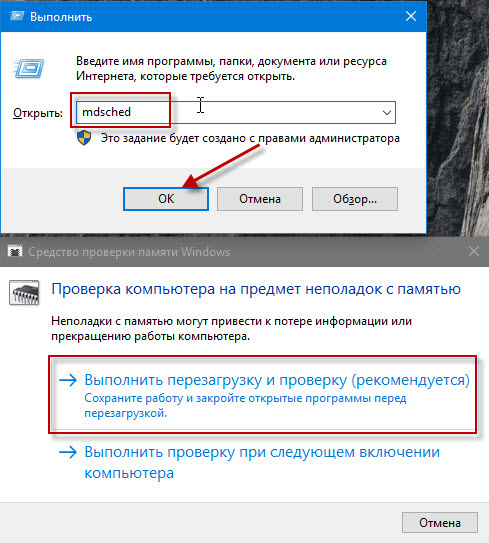
После чего компьютер перезагрузится и запуститься диагностика оперативной памяти. По прошествии двух проходов, если неполадки не найдены, то значит все ок.
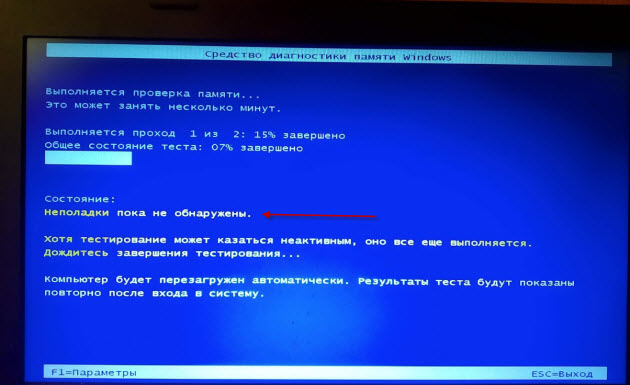
Если же появится надпись: обнаружены проблемы оборудования, то значит оперативная память с ошибками.

Способ 2. Диагностика MemTest86
Чтобы проверить оперативную память на ошибки программой MemTest86, нужно создать загрузочную флешку.
Эта программа запускается с загрузочной флешки в среде DOS. Поэтому можно использовать на компьютере без установленной Windows или есть проблемы с загрузкой системы.
Итак, скачайте memtest с официального сайта — http://www.memtest.org/
Найдите файл для закачки, как показано на рисунке ниже.
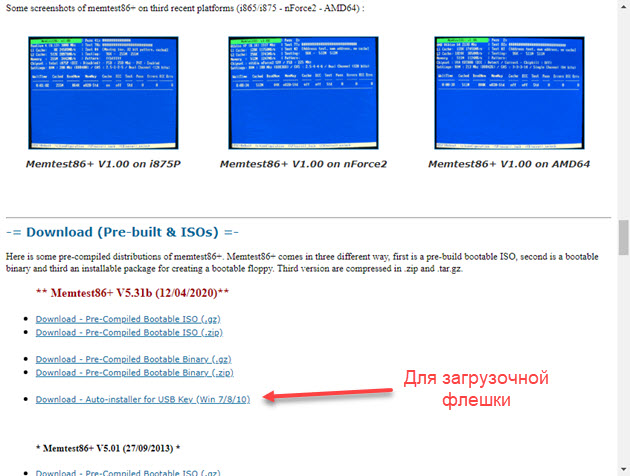
После распакуйте архив, вставьте usb флешку и запустите MemTest86+USB Installer.
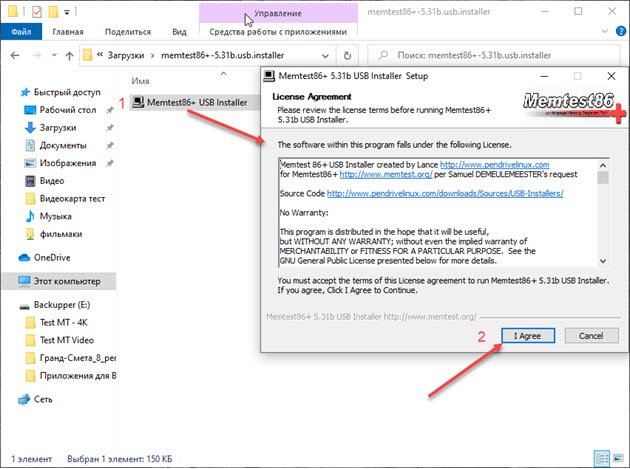
Выберите флешку, поставьте галочку, напротив — We will format E:\ as Fat32 и нажмите Create.
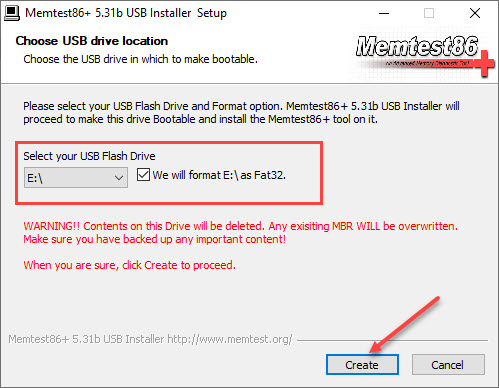
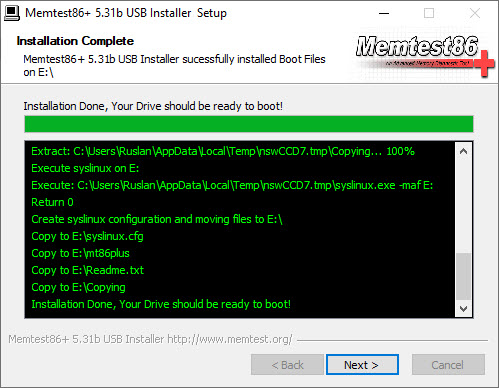
После записи программы, перезагружаем компьютер и загружаемся с флешки.
В зависимости от материнской платы или модели ноутбука, меню загрузки вызывается клавишей F8, F9, F11, F12.
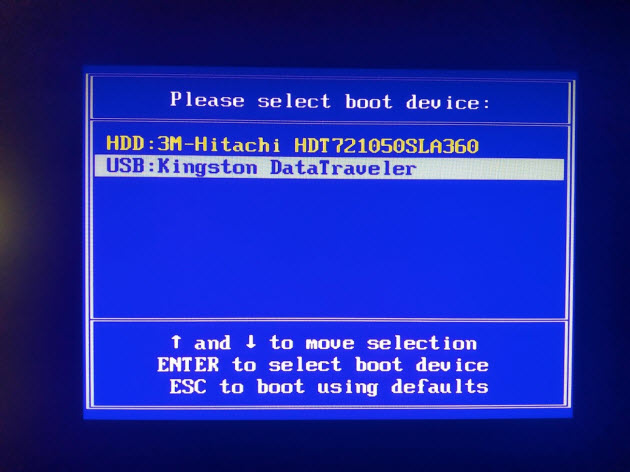
Или поменяйте приоритет загрузки с USB носителя в BIOSе материнской платы. Чтобы войти в BIOS на ноутбуке — это делается клавишей F2, на ПК — Del (Delete).
Важно! Соответствующую клавишу нужно нажимать быстро несколько раз, сразу после включения компьютера или в момент перезагрузки компьютера, как только потух монитор.
После загрузки с флешки проверка оперативной памяти начнется автоматически.
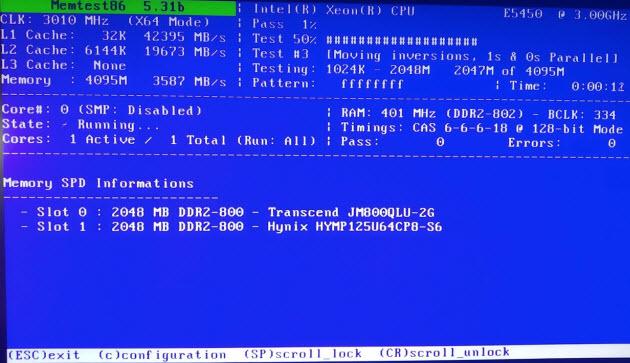
Если обнаружатся ошибки, то это будет выглядеть, как на картинке ниже.
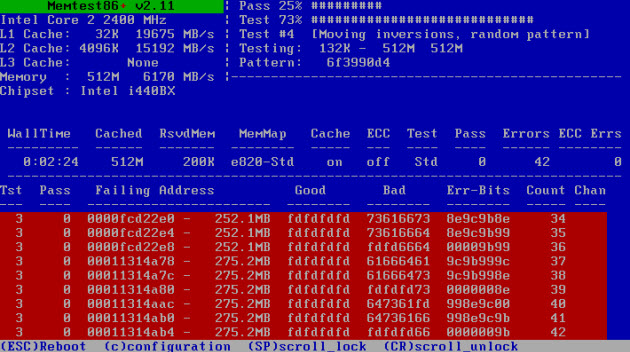
Если ваш компьютер современный поддерживает загрузку UEFI, то можете использовать другую версию Memtest86.
Скачиваем архив, извлекаем содержимое, вставляем флешку в компьютер.
Процесс занимает считанные минуты. Все, образ готов.

Также перезагружаем компьютер и выбираем загрузку с USB носителя.
После загрузки флешки, нажмите Config.

Запустите тест нажав кнопку Start test.
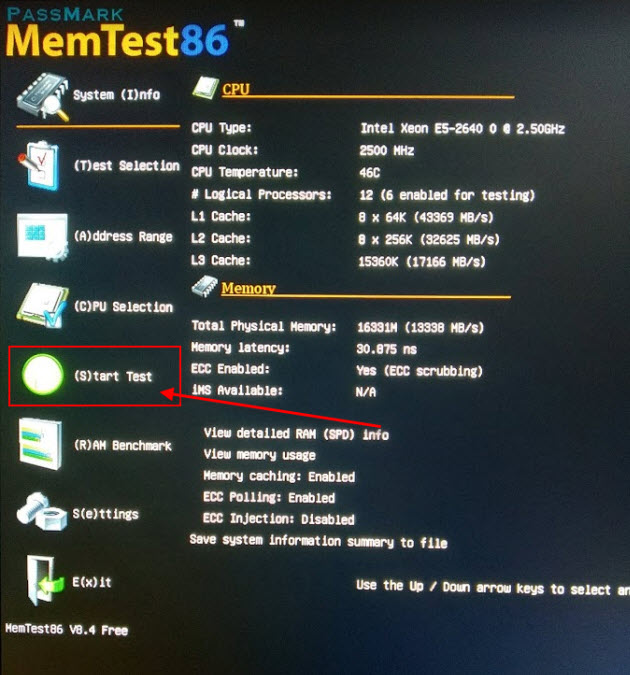
Достаточно пройти минимум 5–10 циклов проверки, чтобы выявить ошибки оперативной памяти.
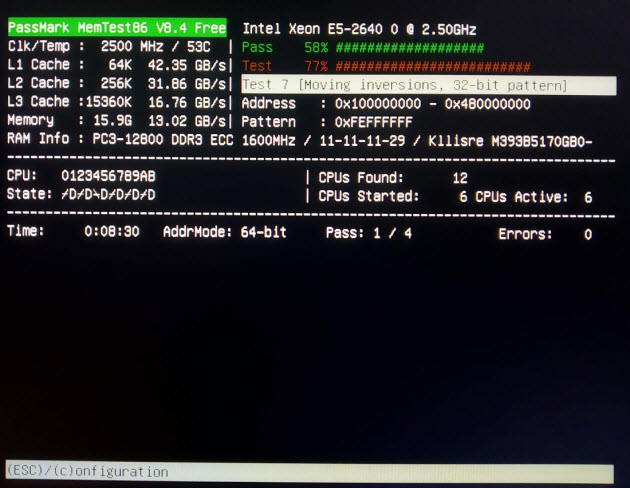
Если ошибки будут найдены, то информация будет отображаться в строке Errors: 0. Соответственно вместо 0, будет другая цифра с количеством ошибок.
Способ 3. Диагностика программой TestMem5
Программа для тестирования оперативной памяти в среде Windows — скачать здесь.
Тут все просто. Скачивайте, распаковывайте архив и запускаете программу в режиме администратора.
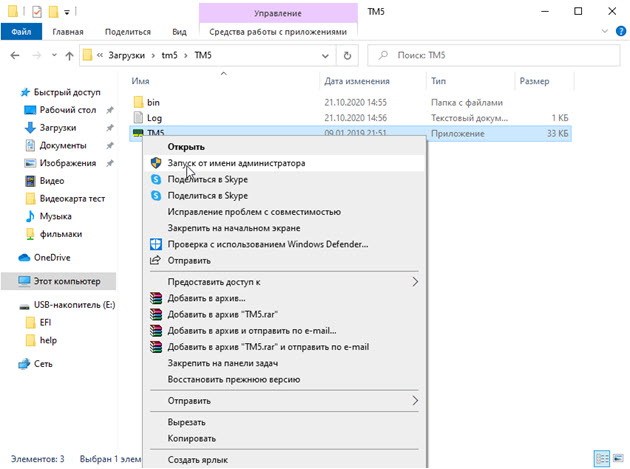
Слева в окне программы выводится:
В правой части программы указывается состояние системной памяти — сколько есть в наличии и сколько занято программой.
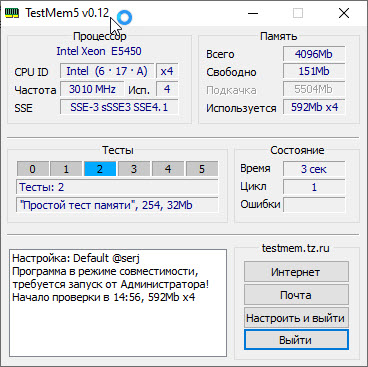
В середине слева показывается ход тестирования. При обнаружении сбоя ячейки 0-5 меняют цвет на красный и количество сбоев выполнения тестов выводится в разделе ошибки справа.
Способ 4. Диагностика разъемов на материнке с помощью тестера
Порой проблемы бывают связанные с разъемом оперативной памяти в материнской плате.
Для определения работоспособности слота материнки поможет специальный тестер DDR2 / DDR3 — купить здесь.
Вставляете тестер в разъем оперативной памяти и нажмите на кнопку тестера. Если все светодиоды включены и яркость у всех одинаковая, сигнал в порядке, нет никаких проблем.
Если какой-то светодиод не светится или слабо светится, то это говорит на наличие проблем в цепи материнской платы. В таком случае рекомендуется заменить материнскую плату.

Как определить неисправный модуль оперативной памяти
Если в компьютере одна планка, то очевидно, что в ней проблема — ее нужно заменить.
Если в компьютере две или четыре планок оперативной памяти, то нужно протестировать каждую по очереди. Для этого оставьте одну планку оперативной памяти и запускайте диагностику заново.
Как только тест покажет проблемы, значит диагностируемая планка, однозначно подлежит замене.
Или можно сделать так:
Таким образом можно выявить какая планка не рабочая.
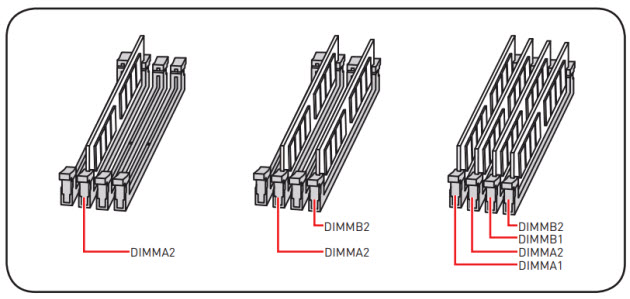
Важно! Планки оперативной памяти отсоединяйте и подключайте только на выключенном компьютере.
Что делать с неисправным модулем памяти?
Причиной сбоя оперативной памяти могут быть:
При окислении контактов оперативной памяти — нужно вынуть планку из слота материнской платы и почистить контакты стеркой.

Если вы разгоняли частоту оперативной памяти в биосе, то значит верните настройки Bios по умолчанию или снизьте частоту до оптимальной. Я думаю описывать, как это делать в этой статье нет смысла, если вы разгоняли частоту, то и знаете как снизить.
И последняя причина сбоя оперативки — выход из строя чипов памяти. В этом случае выход только один — замена на другую планку с подходящими характеристиками.
На этом у меня все. Если вам нужна диагностика, чистка компьютера или ноутбука вступайте в группу ВК — https://vk.com/ruslankomp и оставьте заявку на консультацию.

1 комментарий к статье “ Как проверить работоспособность оперативной памяти на компьютере или ноутбуке ”
Спасибо Руслан. Благодаря вашей статье выявил неисправность одной из планок оперативки. После замены плашки глюки и вылеты синего экрана прекратились.
Как проверить
оперативную память компьютера
Оперативная память выходит из строя гораздо чаще других составных частей компьютера. Поэтому при возникновении проблем в работе ПК первым делом следует протестировать именно ее. Тем более, что процесс проверки оперативной памяти достаточно простой, не требует наличия каких-то особых технических средств и специальных навыков.
Из статьи читатель получит информацию о признаках возможного выхода из строя оперативной памяти, порядке ее полной проверки, а также о том, что делать, если во время проверки памяти были выявлены ошибки.
Содержание статьи:
Признаки возможного выхода из строя оперативной памяти:
• «выпадение» компьютера в так называемый «синий экран смерти» с кодом ошибки 0Х00000050, когда работа компьютера внезапно прекращается, на экране появляется синяя заставка с белым английским текстом, и в нем, в абзаце «Technical Information», отображается код 0Х00000050 (см. изображение ниже). Код ошибки 0Х00000050 свидетельствует именно о наличии проблем с памятью;
• компьютер медленно работает, периодически внезапно зависает или перезагружается;
• программы или компьютерные игры «самовольно» прекращают работу (с последующим появлением сообщения о возникновении критической ошибки или без него);
• копирование или сохранение файлов на компьютере происходит с ошибками (при попытке открытия файла появляется сообщение о том, что он поврежден, даже если его копирование или сохранение завершилось без проблем);
• компьютер не запускается. После включения внутри системного блока начинают вращаться куллеры (слышен гул вентиляторов), но дальше этого дело не идет (на экране ничего не отображается). В таком случае протестировать память изложенными ниже способами не удастся. Попробуйте предпринять действия, описанные в последнем пункте этой статьи. Если проблема не решится – несите компьютер в мастерскую.
Выход из строя оперативной памяти может вызывать и другие последствия, проявляющиеся нестабильной работой компьютера.
Порядок проверки памяти программой Memtest86+
Порядок использования программы Memtest86+:
1. Распаковать архив с программой, создать загрузочный диск или загрузочную флешку с использованием полученных в результате этого файлов:
• если у вас есть флешка – подсоедините ее к компьютеру, очистите ее от находящихся на ней файлов, запустите программу для создания флешки и дальше, следуя инструкциям мастера, завершите процесс создания.
• если у компьютера есть привод для оптических дисков, вставьте в этот привод чистый CD или DVD и запишите на него виртуальный образ диска Memtest86+.
2. Загрузить компьютер с использованием созданного загрузочного диска либо загрузочной флешки Memtest86+. Сделать это можно одним из следующих способов:
• подсоединить флешку или диск к компьютеру и перезагрузить его. Во время загрузки компьютера необходимо зайти в меню выбора устройства загрузки. Как правило, это меню активируется путем удерживания во время запуска клавиши F8 (нужно сразу после запуска нажать и удерживать или часто нажимать клавишу F8). В ноутбуках вместо F8 может использоваться какая-нибудь другая клавиша (F10, F2 или др. в зависимости от модели). Меню загрузки чаще всего представляет собой список устройств на синем фоне (см изображение справа). Чтобы выбрать среди них устройство, с которого нужно загрузить компьютер, нужно выделить его в списке (переместить на него выделение при помощи клавиш «Вверх» или «Вниз») и нажать клавишу Enter;
• подсоединить флешку или диск к компьютеру и перезагрузить его. Во время запуска зайти в настройки BIOS компьютера. Для этого необходимо сразу после запуска компьютера нажать и удерживать клавишу Del (Delete). На некоторых компьютерах вместо Del может использоваться какая-нибудь другая клавиша (F2, F4, F5, F10 или др.).
Меню настроек BIOS представляет собой списки разнообразных опций, сгруппированных по разделам. В одном из этих разделов необходимо найти пункт, называющийся «First Boot», «First Boot Deviсе», «1st Boot Deviсе» или как-то по-другому со словом Boot (см. скриншот). В этом пункте нужно выбрать значение CD/DVD-привод или USB-устройство (в зависимости от того, какой тип носителя был выбран на предыдущем этапе), после чего нажать F10 и затем Enter.
Для навигации и изменения пунктов BIOS используйте клавиши со стрелочками «Вправо», «Влево», «Вверх», «Вниз» (для перемещения выделения и перехода из одного раздела в другой), а также клавиши Enter и Esc (для активации и отмены активации пунктов).
3. Результатом загрузки компьютер с диска или флешки будет старт программы Memtest86+, которая сразу же начнет проверку оперативной памяти (см. скриншот ниже). Тестирование происходит до его остановки пользователем (то есть, проверка может длиться сколько угодно). Для остановки теста достаточно нажать кнопку Esc.
Для качественной проверки память следует сканировать в течение от 30-40 минут до нескольких часов (в зависимости от объема памяти). Рекомендуется произвести не менее 3-4 проходов (количество проходов отображается в окне программы). Найденные ошибки тут же подсвечиваются красным цветом.
Проверка памяти штатными средствами Windows
В состав новых версий Windows, начиная с Vista (Windows Vista, Windows 7, Windows 8, Windows 10), входит утилита, позволяющая качественно протестировать оперативную память компьютера.
Запустить эту утилиту можно одним из следующих способов:
2. Включить компьютер (дождаться загрузки Windows), зайти в меню «Пуск» (кнопка в левом нижнем углу экрана) и там пройти по пути: Панель управления – Система и безопасность – Администрирование. В открывшемся списке дважды щелкнуть левой кнопкой мышки по ярлыку “Средство проверки памяти Windows”.
3. Включить компьютер (дождаться загрузки Windows), на клавиатуре нажать кнопку Win (кнопка находится в левом ближнем углу клавиатуры, между кнопками Ctrl и Alt, обозначена эмблемой Windows) и, не отпуская ее, один раз нажать кнопку R (русская К). Язык раскладки клавиатуры при этом не имеет значения. Появится окно, в котором нужно напечатать или скопировать с этой страницы слово mdsched (см. изображение справа), после чего нажать «Enter».
Как выглядит экран компьютера во время тестирования оперативной памяти штатной утилитой Windows см. ниже.
Процесс проверки может быть достаточно длительным (чем больше объем установленной на компьютере оперативной памяти, тем дольше придется ждать завершения ее проверки).
Обнаруженные во время проверки ошибки тут же будут отображены на экране и подсвечены красным цветом. Что делать в таком случае см. в последнем пункте этой статьи.
После завершения проверки автоматически произойдет запуск Windows. При входе в систему компьютер «покажет» пользователю отчет о результатах проверки.
Что делать, если выявлены ошибки памяти
В этом пункте даны рекомендации, выполнение которых во многих случаях позволяет устранить ошибки в работе оперативной памяти или, по крайней мере, точнее определить их причины:
1. Причиной проблем с памятью компьютера может быть ухудшение контактов в разъемах, которыми модули ОЗУ подсоединяются к материнской плате компьютера. Чтобы исключить влияние этого фактора необходимо отключить компьютер от сети электропитания, открыть крышку системного блока, отсоединить от материнской платы все модули ОЗУ (см. изображение справа), аккуратно пропылесосить разъемы платы пылесосом без щетки или очистить их мягкой кисточкой, очистить при помощи обычного канцелярского ластика контакты модулей ОЗУ и подсоединить их обратно к материнской плате. После этого повторить тестирование одним из указанных выше способов.
2. Если на компьютере установлено несколько модулей ОЗУ, то при выходе из строя хотя-бы одного из них в работе компьютера будут возникать проблемы. Если выполнение первого пункта проблему не решило, попробуйте поочередно протестировать каждый модуль ОЗУ одним из указанных выше способов, отсоединяя на время теста остальные модули от материнской платы.
Не забывайте, что во время отсоединения и подключения модулей ОЗУ от материнской платы компьютер должен быть обесточен.
Найденный таким способом сбойный модуль (или модули) следует заменить на другой, аналогичный по характеристикам, или же вообще продолжить работу с компьютером без него (только если в компьютере останется хотя-бы один исправный модуль ОЗУ). Общий объем оперативной памяти компьютера после этого, конечно, станет меньше, но вполне возможно, что на практике это никак не скажется на эффективности его работы.
3. Бывают случаи, когда каждый отдельный модуль ОЗУ компьютера работает без сбоев, в то же время все вместе на одном компьютере они «отказываются» стабильно работать. Причиной этого, как правило, является то, что эти модули имеют разные характеристики (частота шины, латентность). Подробнее о характеристиках модулей ОЗУ читайте здесь.
Что делать в таком случае:
• получить информацию о частоте шины и задержках каждого модуля ОЗУ компьютера, используя какую-нибудь подходящую для этого программу (например, HWiNFO32);
• оставить в компьютере только модули ОЗУ с одинаковыми характеристиками.
Как вариант, можно попытаться заставить разные модули ОЗУ работать вместе. Скорее всего, потребуется повышение напряжения питания модулей ОЗУ и изменение некоторых других настроек BIOS компьютера со всеми вытекающими из этого рисками. Сделать это самостоятельно смогут только пользователи с достаточным уровнем подготовки. Начинающим же пользователям лучше обратиться за помощью к опытным знакомым или в специализированную мастерскую.
Нести компьютер в мастерскую придется также и в том случае, если выполнение перечисленных выше рекомендаций проблему с памятью компьютера не решило.